L’accueil de l’application Comarch Auto Update apparaîtra après l’installation et le démarrage de l’application. Si l’application est correctement configurée, elle doit avoir le statut En ligne affiché en bas à gauche. Après la configuration des produits et des composants dans la fenêtre s’affichent également les informations sur les applications déjà installées ou prêtes à installer.
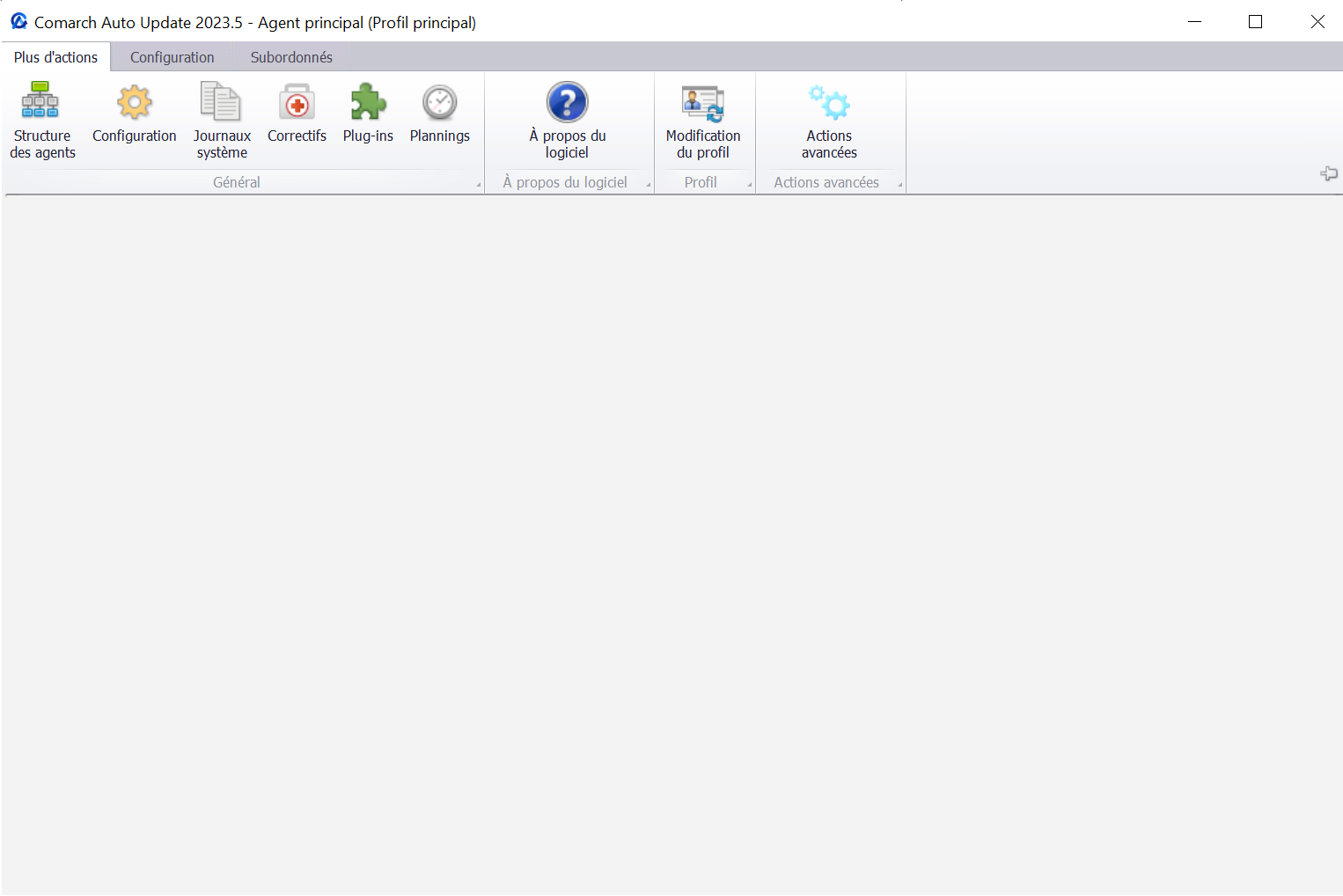
En appuyant sur le bouton [Plus d’actions] en haut à gauche de l’application, un ruban se déroule à partir duquel il est possible d’aller aux fonctionnalités de l’application par le biais des boutons correspondants :
- Structure des agents – sert à gérer le réseau des agents subordonnés. Le bouton est par défaut inactif, jusqu’au moment où au moins un produit sera ajouté dans la configuration. La fonctionnalité a été décrite en détail dans l’article Structure des agents et agent subordonné.
- Configuration – sert à configurer les paramètres des applications, par exemple les paramètres de la connexion, configuration des mises à jour ou encore la gestion des copies de sauvegarde. Ces paramètres peuvent être modifiés uniquement à partir du profil principal. En outre, cette vue permet de configurer les produits et les composants installés dans Comarch Auto Update. La fonctionnalité a été décrite en détail dans l’article Configuration.
- Journaux système – sert à apercevoir les fichiers journaux des processus ayant lieu dans les applications, ainsi que des événements à distance lors de la communication avec agents subordonnés. La fonctionnalité a été décrite en détail dans l’article Journaux système.
- Correctifs – sert à télécharger, installer et désinstaller les correctifs disponibles pour les composants installés. La fonctionnalité a été décrite en détail dans l’article Correctifs.
- Plug-ins – sert à enregistrer, installer et désinstaller les plug-ins disponibles pour les composants installés. La fonctionnalité a été décrite en détail dans l’article Plug-ins.
- Plannings – sert à gérer les plannings des téléchargements et de l’installation des produits aux profils des agents subordonnés. La fonctionnalité a été décrite en détail dans l’article Plannings.
- À propos du logiciel – sert à apercevoir les informations détaillées sur la version du fichier de l’application et le numéro de la compilation
- Modification du profil – sert à changer rapidement le profil dans l’application. La configuration des profils elle-même est disponible à partir du ruban en appuyant sur le bouton [Configuration]. La fonctionnalité a été décrite en détail dans l’article Profils.
- Actions avancées – sert à sélectionner manuellement le composant (ainsi que sa version) qui va être téléchargé, installé, restauré ou désinstallé. La fonctionnalité a été décrite en détail dans l’article Actions avancées.
En outre, dans le ruban en bas, l’application affiche l’espace libre du disque système et l’icône du statut de connexion de l’application.
Messages d’erreur de connexion
Si après le démarrage l’application ne peut pas se connecter à l’agent supérieur, au lieu de statut En ligne qui est en bas à gauche, apparaîtra un des statuts suivants :
- Hors ligne – le service Comarch Auto Update Service n’est pas démarré. Si la tentative du démarrage à partir du panneau de service Windows échoue, il faut chercher une source d’erreur dans les fichiers journaux emplacés dans le dossier d’installation (par défaut C:\Program Files (x86)\Comarch Auto Update\logs\log.db).
- L’agent principal est indisponible – les données de connexion à l’agent supérieur ont été mal indiquées ou des problèmes avec communication surviennent. Il faut vérifier l’exactitude des données dans la configuration dans le section Connecter à l’agent supérieur. Si les données sont correctes, il faut tester l’exactitude de la connexion à l’adresse indiquée par le biais des outils standards comme commandes ping ou telnet.
- L’agent ne peut pas se connecter à l’agent supérieur – le code de l’agent indiqué a été utilisé sur un autre poste – il faut utiliser un autre code ou contacter l’aide de Comarch dans le but de réinitialiser le code ou de générer un nouveau. En cas d’agent subordonné, la réinitialisation du code de l’agent peut être effectué directement par le client à partir de la vue Structure des agents au profil de l’agent supérieur.

Mises à jour
Si une nouvelle version de l’application Comarch Auto Update est trouvée, en partie inférieure de la fenêtre du logiciel apparaîtra l’information Mise à jour prête à installer.

Lorsque vous cliquez sur l’information, vous serez demandé si vous voulez effectuer la mise à jour.
La sélection du bouton [Oui] déclenche la mise à jour. Le processus est automatique et une fois fini Comarch Auto Update démarre dans sa version actualisée.
